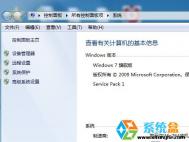iphone视、听觉障碍用户体验增强
iOS 6拥有更多功能,让视力、听力、学习以及肢体活动方面有障碍的用户也能享用 iOS 设备的精彩。引导式访问功能可帮助残障学生 (如自闭症患者) 将注意力集中在任务和内容上。

比如Guided Access功能,它能让父母、教师或管理员通过禁用主屏幕按键,使 iOS 设备只显示一个app,也可限制屏幕某一特定区域上的触控输入。
VoiceOver 是为失明和低视力用户提供的创新性屏幕阅读功能,tulaoShi.com它现与地图、AssistiveTouch 和缩放功能相互整合。
Apple 还与一些优秀的制造商联手推出为 iPhone 打造的助听设备,带来高效率、高品质的数字音频体验。
iPad MINI和iPhone 4利用蓝牙双环上网的方法
现在就iPad MINI和iPhone 4利用蓝牙双环上网的方法和大家分享一下。

一开始我是用的最简单的方式,直接打开MINI和IP4的蓝牙,试着让它们直接搜索,结果搜索半天它们互相也找不到对方。

发现直接的方法不可行,于是我打开IP4设置》个人热点,MINI还在蓝牙搜索状态,马上搜索到了IP4的蓝牙信号, 接着直接点击搜索到的IP4蓝牙设备,进行配对。

配对成功后直接就双环连接成功,这时MINI就开始共享IP4手机的网络上网了。

您不知道的iPhone5手机应用技巧
一、iPhone有几种感应装置
1. 光感应 iPhone可以根据周围怀镜,自动调节屏幕的亮度,因此不但可以省电,而且可以让眼球得到最佳视觉效果。
2. 红外感应 当人脸贴近屏幕的时候,系统认为是人在听电话,就会自动关闭屏幕达到省电的目的,貌似诺基亚7650就率先拥有这个感应,但是iPhone的感应更加敏锐。
3. 加速度感应 当机器自由下落(高处坠下),系统会自动关机,减少可能造成的损害,但是如果真从20楼摔下来,就算自动关机,能保住什么呢。
4. 湿度感应 当机器落水之后,或者带入蒸汽浴室内,系统检测到湿度变化,会自动关机减少可能造成的损害。也是比较邪恶的感应。
5. 重力感应 利用地球重力场感知手机目前的姿态,如直立、水平、横向,应用程序可以调用重力感应器的信息做出相应的反馈,比如屏幕图像从竖屏变横屏等
二、iPhone 5隐藏功能
手机内部功能:iPhone暗藏精确显示网络信号强度功能
1.用iPhone自带浏览器上网看视频时,可以将2只手指放在视频上(注意是放在视频框内),就可以控制全屏和缩屏(和控制图片动作一样)。
2.你用自带的计算机点错数字了,可以在数字框向左(向右也可以)滑动就能清除一位数字,每划一次,为一个数字!(将手机横屏,你会发现计算器原来如此强大)
3.当你点错了地方的时候,例如软件,手指只要不离开屏幕直接划到远一点的地方,就能取消掉。这样省掉了进去再退出来的麻烦(基本上所有都是,打键盘时,上网时,进软件时都可以)
4.iPhone的耳机锁屏状态下也能控制,点击耳机中间的按钮就能听歌。长按中间不放还能启动声控拨号功能.
- 按一下:停止或者是播放
- 连按两下:下一首歌曲
- 连按三下:上一首歌曲!
- 连按两下最后一下不松:快进
- 连按三下最后一下不松:倒带
(当手机放在裤袋在听歌的时候,也可以利用耳机线报时。按住耳机中间键不放,当出现"du"一声,即声控开启后,直接问‘现在几点了?’)
5.在自带键盘有个箭头按钮(即快捷大写字母键),点了以后就会变成大写字母,但输入一个字母后又会变成小写,其实只要你双击一下大写键,就能一直输入大写字母了!
6.晚上听歌的时候你是否怕睡着了,手机就一直放歌放到天亮?其实你可以进闹钟设置里面,最下行有个计时器功能,只要点击了它,再在中间那个框内选好iPod睡眠模式,接着选好你预订的时间,点击启动。呵呵~安心的听到睡觉吧。
7. 在任何情况下。同时按住Power+Home健 就能截图。
8.iPhone(1~4代通用)翻页不需要划动,只需要点一下页面正下方的小圆点即可翻页!
9.在打字输入时、摇动手机会弹出一个撤销输入框。点击即可撤销刚刚输入的所有文字,再晃动一次,可还原输入!
10,字代浏览器Safari下有个加号点键,点击进去有一个保存至主屏幕选项。在你常访tulaoshi问的网页面点击下方+号键,选添加至屏幕。就能在桌面上创建一个快捷图标。(如程序图标一样)
11.在待机(锁屏)画面或主画面连按两次Home键,可以呼出控制iPod的窗口!
12.放录像时,点击进度条上的圆点能快进相信大家都知道了,但只要在点住圆点后,垂直向下滑动,再朝右边滑动,就能精确快进或快退的时间。(垂直向下的距离越远,快进或快退就能越精确)。。放音乐时按住iPod播放器的上一曲或下一曲键不放,能控制快进快退。自带播放器原来可以外挂多条字幕!
13.iPhone在打电话时,能退出到主屏,做任何事!
14.可以放心地开着WiFi而不怕费电,因为当你锁屏之后20秒左右,WiFi就会自动关掉!
15.发短信的时候不必等待发送完毕就可以按下Home键去做别的,放心,短信还是会正常发出的!
16.iPhone里看上去似乎不能把已读邮件重新标记为未读不过的确有办法能做到。在阅读邮件消息时,点一下详细信息,就能看到一个标记为未读选项,点一下,下一次你再看收件箱时,这封邮件就会显示一个蓝点,表示还没有被读过。
17.iPhone突然失去响应的时刻。推动Home按钮也管不了一点作用。按下休眠/唤醒键同样也起不到任何作用。你该怎么办?苹果的重启窍门第一条是:按下Home键且保持不放6-8秒钟,退出任何可以卡住iPhone的程序。如果那也不奏效,试着同时按下Home和休眠/唤醒键,并保持不放大约 10秒钟,就能强制关机了!
三、以下代码输入后按通话启动
*3001#12345#*
运行手机内置的 FieldTest
隐藏程序,可以查看基站信息、信道、信号强弱,固件版本号等内容
#302#、#303#、#304#、#305#、#306#
建立一个虚拟的通信回路,回拨自己的手机
*#06#
查询手机的IMEI 码。
所有来电类型的呼叫转移
如果在设置呼叫转移时遇到错误,或者你想取消所有呼叫转移,可以尝试使用
【##002#】或者【##004#】代码进行关闭所有呼叫转移。
所有来电
查询状态:*#21#
设置转移:**21*转移到的电话号码#
取消转移:##21#
无应答的来电:
查询状态:*#61#
设置转移:**61*转移到的电话号码*秒数(最小5秒,最多30秒)#(例如:
**61*13809812345*11*30#)
取消转移:##61#
关机或无信号时的来电:
查询状态:*#62#
设置转移:**62*转移到的电话号码#
取消转移:##62#
遇忙时的来电:
查询状态:*#67#
设置转移:**67*转移到的电话号码#
取消转移:##67#
语音来电类型的呼叫转移
所有语音来电
tulaoshi查询状态:*#21*11#
设置转移:**21*转移到的电话号码*11#
(本文来源于图老师网站,更多请访问http://m.tulaoshi.com/isyjq/)取消转移:##21*11#
无应答的语音来电:
查询状态:*#61*11#
设置转移:**61*转移到的电话号码*11*秒数(最小5秒,最多30秒)#(例如:
**61*13809812345*11*30#)
取消转移:##61*11#
关机或无信号时的语音来电:
查询状态:*#62*11#
设置转移:**62*转移到的电话号码*11#
取消转移:##62*11#
遇忙时的语音来电:
查询状态:*#67*11#
设置转移:**67*转移到的电话号码*11#
取消转移:##67*11#
短信中心号码
查询状态:*#5005*7672#
设置号码:*5005*7672*短信中心号码#
(本文来源于图老师网站,更多请访问http://m.tulaoshi.com/isyjq/)删除号码:##5005*7672#
呼叫等待
查询状态:*#43#
启用等待:*43#
取消等待:#43
容量不够怎么办 清除iPhone存储空间教程

iPhone/iPad容量不够怎么办?
经常有网友 @苹果汇 问自己的iPhone/iPad容量不够了,除了删软件有其他办法吗?
当然有。
在iOS中,打开设置-通用-用量,稍等一会,最上面的存储空间会显示出目前的的剩余空间,以及已安装应用的占用空间。

设置-通用-用量
此列表中,按占用手机存储空间从高至低排列应用。在此处点开之后会显示应用程序大小,下面的文稿与数据,则是这个应用中缓存内容占用的机身存储空间。
以新浪微博为例,应用程序本身大小50.5MB,文稿与数据139MB,它一共占用了180MB空间。

应用占用空间
iPhone空间不够的话,只要把文稿与数据清除即可。但在这里无法直接清除,需要进入微博,在设置中清除图片缓存。那139MB就消失了。

在应用内清除缓存
并非每个应用都有清除缓存功能,那就必须删除应用再重装了。最后再提醒一句,有些应用,例如地图,会缓存离线地图数据,这种最好不要清除。请确定应用内的缓存数据无用再进行清除,以防有效数据丢失。